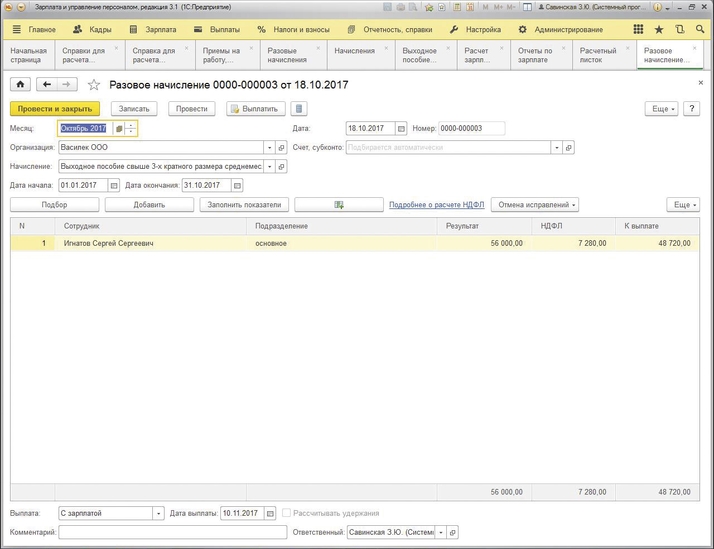Получите ответ на вопрос по 1С бесплатно, заполните заявку
В статье рассмотрим порядок отражения в программах ЗУП 3.1 и «1С: Предприятие 8.3.0. Перемещения и сокращения сотрудников».
Для начала рассмотрим, как в программе ЗУП 3.1, какими документами оформляется перевод сотрудника (сотрудников). Перевод сотрудника (сотрудников) осуществляется разными документами, в зависимости от условий перевода. Давайте разберём эти условия.
Оформление перевода с помощью документа «Кадровый перевод», «Кадровый перевод (списком)» осуществляется как факт перевода сотрудника (сотрудников) на другое место работы. Для этого необходимо зайти в раздел «Кадры ‒ Приёмы, переводы, увольнения», далее с помощью кнопки «Создать» выбрать из списка документ «Кадровый перевод». Затем в поле «Организация» необходимо указать организацию, выбрав из справочника организаций, в которой регистрируется данный кадровый перевод. В том случае, если сотрудник оформлен в обособленном подразделении на отдельном балансе, то данное обособленное подразделение необходимо отразить в качестве организации. Далее в поле «Дата» указываем дату документа, номер документа будет присвоен после его проведения. Затем переходим к оформлению перевода. В поле «Сотрудник» необходимо выбрать из справочника «Сотрудники» сотрудника (сотрудников), который переводится на другое место работы. В поле «Дата» необходимо указать дату перевода сотрудника (сотрудников) на новое место работы. В случае если сотрудник (сотрудники) переводится на определённый срок, необходимо указать дату окончания срока перевода. Далее в закладке «Главное» необходимо установить флажок «Перевести в другое подразделение или на другую должность». Это необходимо для отражения новых условий перевода. Заполняя закладку «Главное», мы должны отразить, в какое подразделение, на какую должность, по какому разряду, на какую ставку мы переводим сотрудника (сотрудников).
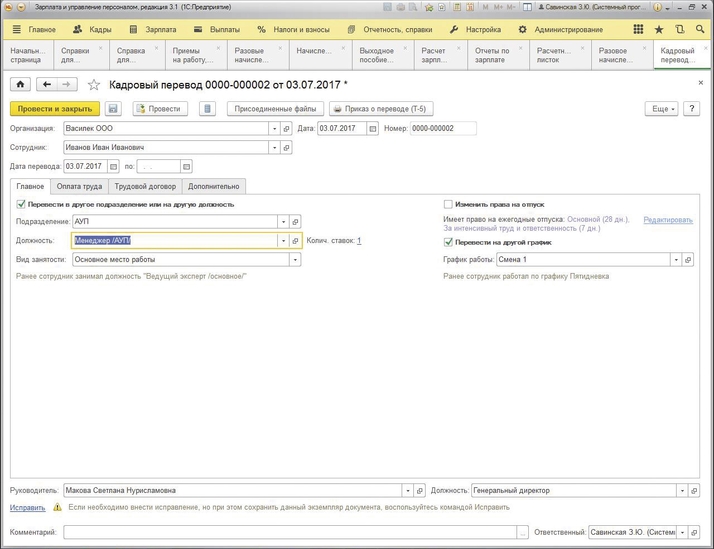
Также перевод сотрудника (сотрудников) можно осуществить документом «Перемещение в другое подразделение» (в закладке «Кадры ‒ Приёмы, переводы, увольнения»), выбрав из списка. В данном случае документ предназначен для массового перемещения сотрудников в другое подразделение. Перемещение сотрудников также можно осуществить документом «Изменение графика работы списком» (в закладке «Кадры ‒ Приёмы, переводы, увольнения)», выбрав из списка, который позволяет перемещение сотрудников внутри организации на другой график работы также документом «Изменение плановых начислений» (в закладке «Кадры ‒ Приёмы, переводы, увольнения»). Данный документ позволяет при перемещении сотрудника (сотрудников) в другое подразделение менять условия оплаты труда.
Далее рассмотрим, как отражается перемещение сотрудников в программе «1С:Предприятие 8.3.0». Для того чтобы отразить в программе «1С:Предприятие 8.3.0» перевод сотрудника на другое место работы, необходимо оформить документ «Кадровый перевод». Для этого необходимо зайти в раздел «Зарплата и кадры ‒ Кадровый учёт – Кадровые переводы». Далее необходимо создать новый документ «Кадровый перевод». В данном документе необходимо отразить дату приказа на перевод сотрудника в другое место работы. Необходимо указать организацию, из которой осуществляется перевод сотрудника на другое место работы. В поле «Сотрудник» необходимо выбрать сотрудника из справочника «Сотрудники». В поле «Дата перевода» необходимо указать дату, с какого периода осуществляется перевод сотрудника. Если сотрудник переводится на определённый срок, необходимо отразить дату окончания срока перевода. При установки флажка «Перевести в другое подразделение или на другую должность» автоматически заполнятся поля «Филиал (обособленное подразделение)», «Подразделение», «Должность», «Вид занятости» и все его плановые начисления с назначения до момента перевода. Установив флажок в поле «Изменить начисления», необходимо внести все изменения начислений согласно кадровому переводу. Данный документ подписывает руководитель организации. Согласно этому документу выписывается приказ (распоряжение) о переводе работника на другую работу.
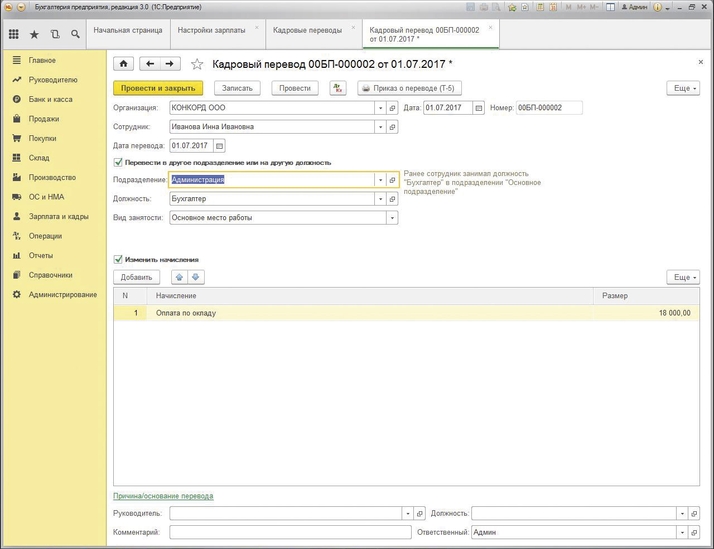
Далее в нашей статье мы рассмотрим, как отразить в программе ЗУП 3.1 увольнение сотрудника в связи с сокращением штата сотрудников. При увольнении сотрудника в связи с сокращением штата сотрудников необходимо произвести начисление выходного пособия на время трудоустройства бывшего сотрудника. Начисление выходного пособия, не превышающего размер трехкратного среднемесячного заработка, производится документом «Увольнение» (в разделе «Зарплата – Все начисления»). Во вкладке «Условия увольнения» в поле «Выходное пособие за» необходимо указать количество рабочих дней согласно отработанному графику суммированного учёта рабочего времени. Данное начисление осуществляется согласно законодательству исходя из среднего заработка сотрудника. В программе ЗУП 3.1 есть возможность настроить несколько способов начисления для оплаты выходного пособия, например, способом обложения НДФЛ. В данном случае вид начисления будет доступен при выборе в документе. Далее необходимо заполнить разделы «Начислено», «Удержано», «Средний заработок», которые содержат результаты начисления. В разделе «Начислено» отражается результат начисления выходного пособия. В разделе «Удержано» –рассчитанный налог НДФЛ только с оплаты по окладу. Выходное пособие не облагается НДФЛ. В разделе «Средний заработок» –сумма среднего заработка, рассчитанная по данным программы ЗУП 3.1, на основании данных о начислениях в пользу сотрудника для выплаты компенсации отпуска и выходного пособия. Данный расчёт указывается в полях «Для компенсаций» и «Для выходного .пособия». В поле «Дата выплаты» автоматически указывается дата увольнения сотрудника, но при необходимости дату можно изменить.
Для осуществления начисления выходного пособия свыше трёхкратного размера среднемесячного .заработка в связи с увольнением сотрудника по сокращению штата сотрудников необходимо создать новый вид начисления («Настройки – Начисления – Создать»), отразить наименование начисления «Компенсация при увольнении» (выходное пособие свыше трёхкратного размера среднемесячного .заработка). Далее в закладке «Код» необходимо указать «Код вида расчёта» (он должен быть уникальным). В закладке «Основное» необходимо отразить назначение и порядок расчёта данного пособия. В разделе «Расчёт и показатели» указать фиксированной суммой. В закладке «Налоги, взносы, бухучёт» необходимо отразить «НДФЛ облагается код дохода 4800 «Иные расходы»», а также в разделе «Страховые взносы» указать вид дохода «Доходы, целиком облагаемые страховыми взносами» в закладке «Налог на прибыль» вид расхода по ст. 255 НК РФ отразить «Учитывается в расходах на оплату труда по статье» и выбрать пп. 9 ст. 255 НК РФ. Это необходимо отразить при начислении выходного пособия при увольнении сотрудника в связи с сокращением штата. Данный вид начисления осуществляется документом «Разовое начисление» (в разделе «Зарплата ‒ Разовое начисление»). В данном документе необходимо выбрать созданное начисление и заполнить документ по кнопке «Подбор». Начисление страховых взносов и НДФЛ осуществляется документом «Начисление зарплаты» (в разделе «Зарплата – Все начисления – Создать – Начисление зарплаты»). Проверить корректность расчёта данного начисления можно документом «Расчётный листок».